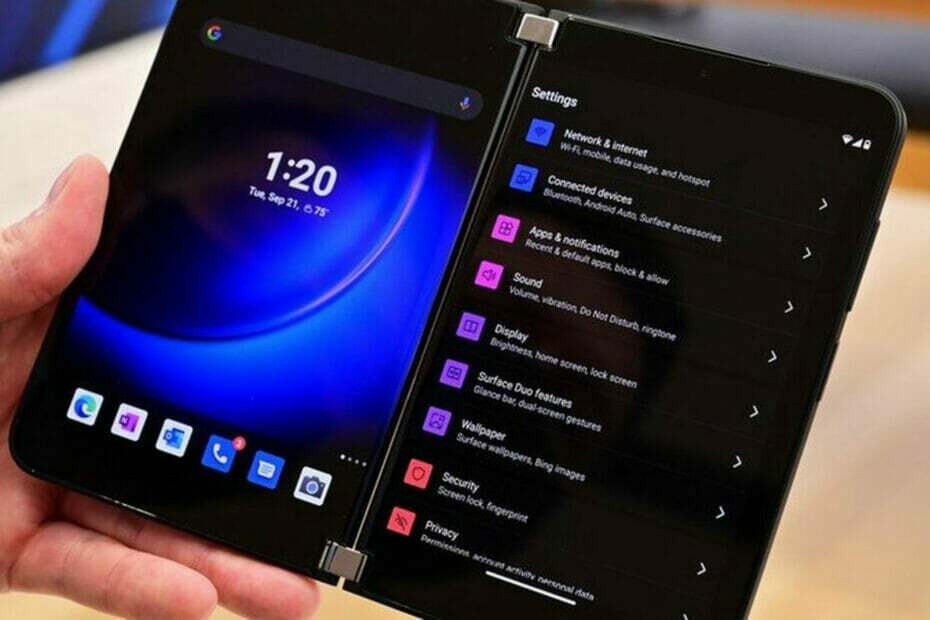
Nagyon sok Surface-felhasználó van, és sokan választották a Surface Duót, hogy a zsebükben is legyen, az otthoni táblagépek vagy laptopok mellett.
Miért kérdezed? Nos, a Surface Duo egyik legkelendőbb tulajdonsága az állítólagos termelékenységnövekedés.
És ez igaz, mivel a két képernyő azt jelenti, hogy többre is képes egyszerre. De tudjuk, hogyan működik az emberi elme, és sokan azon töprengtek, hogy nem tudnának-e hozzáadni egy másik monitort.
A válasz az, hogy megteheti, és a kütyü valójában rendelkezik egy rejtett asztali mód funkcióval, amely bekapcsolva a Duo-t mini Android PC-vé változtathatja.
Az asztali mód engedélyezése Android-eszközén
Ha ezt ki akarod próbálni, még Surface Duo-ra sincs szükséged, minden Android 10 vagy Android 11 operációs rendszert futtató Android telefon, amely támogatja az USB-C-n keresztüli videokimenetet, valóban működik.
Ez a rejtett asztali mód beleszőtt a fejlesztői módba, így eddig nem sokan használták. Ne feledje, hogy ez soha nem fog működni Pixel eszközökön, mert a Google letiltja a videokimenetet az USB-C-n keresztül.
Csak annyit kell tennie, hogy saját maga is hozzáférjen, nyissa meg a Beállítások menüt, és görgessen le az aljára, ahol meg kell érintenie a Névjegy elemet.
Most érintse meg a buildszámot összesen hétszer, majd a megerősítéshez írja be a PIN-kódot. Miután ezt megtette, görgessen vissza a Beállítások menü főoldalára, válassza a Rendszer lehetőséget, majd érintse meg a Fejlesztői beállítások elemet.
Utolsó lépésként görgessen le az Alkalmazások részhez, és kapcsolja át a Force Desktop Mode és Enable Freeform Windows kapcsolóit.
Elkészültünk, és már csak újra kell indítani a telefont, majd USB-C kapcsolaton keresztül csatlakoztatni a kijelzőhöz.

A Surface Duo eszköz asztali üzemmódja azonban nem olyan szórakoztató vagy hatékony, mint a Samsung DeX módja.
Persze, ez egy ügyes trükk, amit a hordozható eszközéről is megtehet, de csak ugyanazokat az alkalmazásokat nyithatja meg telefont ablakos módban, és az alkalmazásokat a képernyő körül húzhatja, és átméretezheti őket, ahogyan azt Windows rendszeren tenné. PC.
További alkalmazásokat is megnyithat a Duo főképernyőjén, és az alkalmazásokat akár a másodlagos képernyőn is megnyithatja, ha felfelé húzza az alkalmazásfiókot.
Egy másik fontos tényező, amelyet figyelembe kell venni, hogy a tapasztalat egyelőre bugos. Az összeomlások meglehetősen gyakoriak, így a képernyő üresen marad.
Tehát most, hogy ismeri ezt az ügyes kis trükköt, kipróbálhatja saját maga, és megláthatja, mit gondol. Ezt próbáltad már?
Ossza meg velünk tapasztalatait az alábbi megjegyzések részben.


